Eseguendo una panoramica, è possibile riposizionare una vista ed eseguire lo zoom per modificare l'ingrandimento di una vista.
In genere, è possibile eseguire la panoramica e lo zoom nella Vista corrente con la rotellina del mouse o un dispositivo simile. Girare la rotellina per eseguire lo zoom della vista premendo al contempo la rotellina e trascinando il mouse per eseguire la panoramica della vista.
Nella scheda Modello, esempio di seguito a sinistra, la vista corrente è l'intera area di disegno. L'esempio a destra mostra due finestre dello spazio modello, di cui uno è evidenziato come la finestra corrente. È possibile fare clic all'interno di una finestra per renderla corrente, quindi è possibile eseguire la panoramica e lo zoom della vista visualizzata.
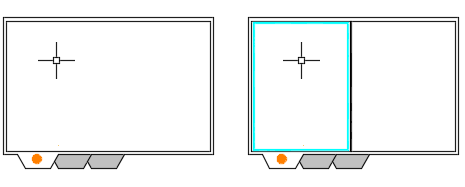
Nella scheda layout di esempio di seguito a sinistra, viene evidenziata la finestra di layout corrente, in cui è possibile eseguire la panoramica e lo zoom di un'area dello spazio modello. Nell'esempio a destra, facendo doppio clic all'esterno delle finestre di layout si accederà allospazio carta, in cui è possibile eseguire la panoramica e lo zoom dell'intero layout. Questo è il modo in cui è possibile ingrandire l'area del blocco del titolo.
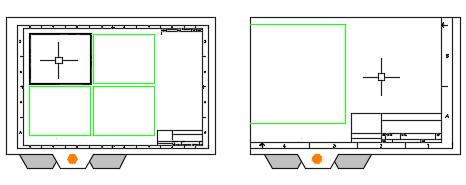
Utilizzare il cursore come una lente di ingrandimento
Quando si esegue lo zoom, la posizione del cursore determina la posizione che rimane stazionaria durante l'operazione di zoom. In un caso tipico, il cursore viene spostato su un punto di interesse, quindi è possibile utilizzare la rotellina del mouse per ingrandire tramite lo zoom. Nell'illustrazione seguente, il cursore viene posizionato in prossimità dell'angolo del ponte in corrispondenza della posizione 1. Quando si esegue lo zoom con la rotellina del mouse, il cursore mantiene la stessa posizione in 2 rispetto al ripostiglio.
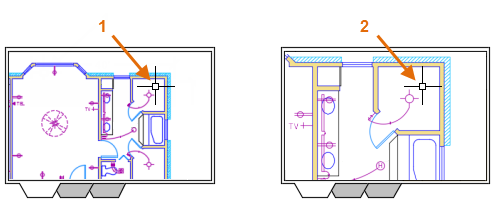
Opzioni di zoom comuni
Oltre allo zoom con la rotellina del mouse, le opzioni più comuni del comando Zoom sono le seguenti:
- L'opzione ZOOM Precedente consente di ripristinare la vista precedente nell'area di disegno o nella finestra.
- L'opzione Zoom Estensioni consente di visualizzare una vista utilizzando il massimo fattore di ingrandimento che include tutti gli oggetti del disegno, compresi gli oggetti sui layer che vengono temporaneamente disattivati. Le estensioni non includono gli oggetti presenti sui layer congelati.
Esecuzione della panoramica e dello zoom con un touchpad
- Zoom in. Allontanare, scorrendo, il pollice e l'indice.
- Zoom out. Avvicinare il pollice e l'indice.
- Pan. Scorrere con due dita nella direzione in cui si desidera eseguire la panoramica della vista.
Disattivare la modalità touchpad mediante l'opzione Tocco visualizzata di default nel gruppo Modalità selezione della barra multifunzione.